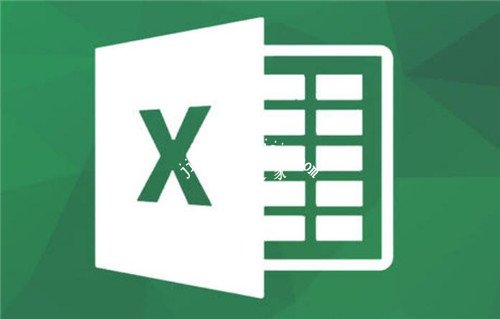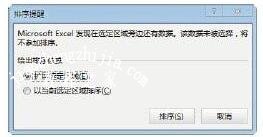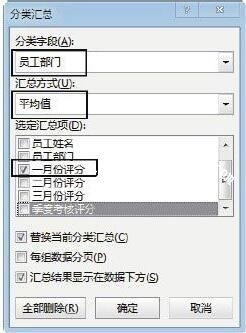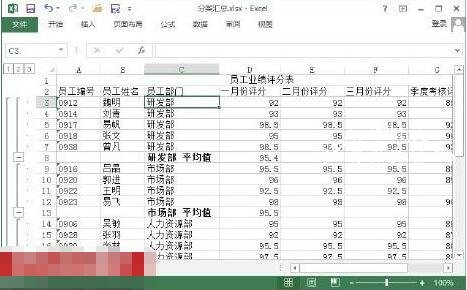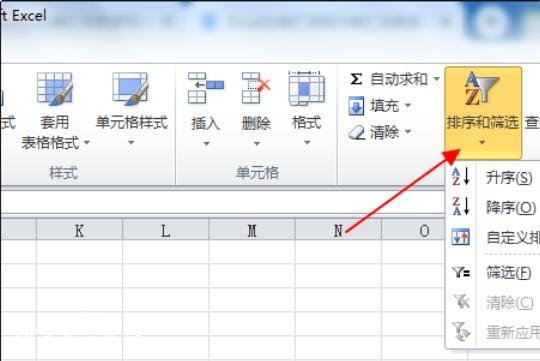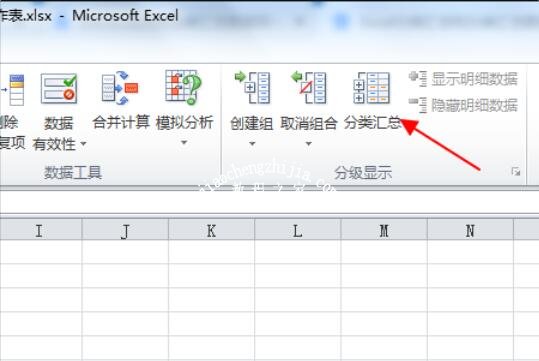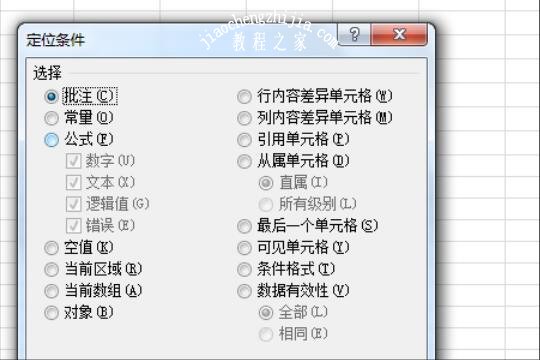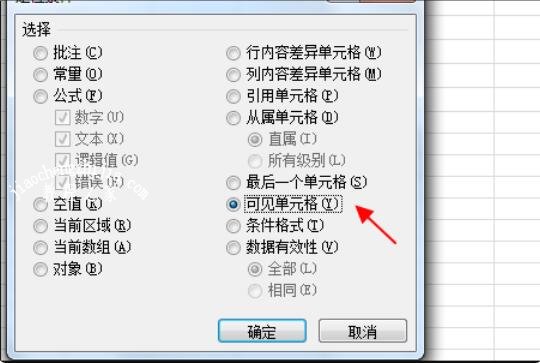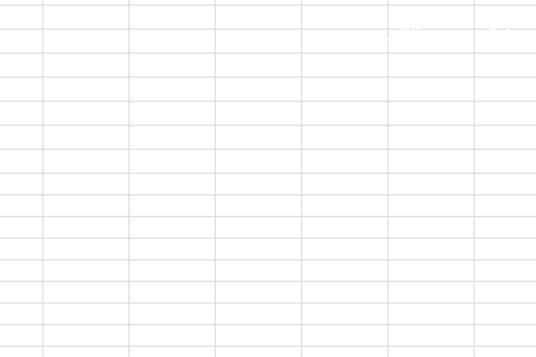在使用excel制作表格时,有时候我们需要将数据进行分类汇总,怎么操作呢?这时候我们可以插入分类汇总的选项,不懂如何插入没关系,下面小编为大家打来excel插入分类汇总的详细步骤教程,不懂的朋友可以多看几遍教程学习下。
excel怎么插入分类汇总
1、打开需要创建分类汇总的工作表,选择“员工部门”所在的列后在“数据”选项卡的“排序和筛选”组中单击“降序”按钮,如图1所示。此时Excel 2013会给出“排序提醒”对话框让用户选择排序依据,这里直接单击“排序”按钮关闭对话框,如图2所示。
2、在工作表中选择任意一个单元格,然后在“数据”选项卡的“分级显示”组中单击“分类汇总”按钮,如图3所示。
3、打开“分类汇总”对话框,在“分类字段”下拉列表中选择“员工部门”选项,表示按照员工部门进行分类汇总;在“汇总方式”下拉列表中选择“平均值”选项;在“选定汇总项”列表框中勾选“一月份评分”复选框,将一月份评分数据作为汇总对象,如图4所示。完成设置后单击“确定”按钮关闭对话框,即可在工作表中创建分类汇总,如图5所示。
注意
添加分类汇总后,工作表会在最下方显示总计行。总计是从明细数据派生而来的,而不是从分类汇总的值中得来的。如,以平均值来进行汇总时,总计行将能显示所有明细的平均值,而不是分类汇总行的平均值。
excel如何导出分类汇总的数据
1、打开excel,点击“bai开始”,“du排序和筛选”,“升序”。
2、点击“数据”,“分类zhi汇总”,打开分类汇总编辑窗口,选择“产品数量”,“求和”,点击“确定”。
3、全部折叠,全选表格,按快捷键“ctrl+j”打开定位条件窗口。
4、选择“表2”,点击“定位条件”,勾选“可见单元格”,“确定”,
5、按快捷键“ctrl+c”复制,新建一个表格,按“ctrl+v”粘贴,这样就完成了。
以上便是‘excel怎么插入分类汇总 excel如何导出分类汇总的数据’的全部内容了,希望可以为大家带来帮助,如果你还想了解更多关于excel表格的使用技巧,可以进入教程之家网了解一下。